- Niet kunnen inloggen op Instagram kan frustrerend zijn, zelfs na het invoeren van de juiste inloggegevens.
- De fout kan het gevolg zijn van een serverstoring, de app is niet bijgewerkt, er is een beschadigd cachebestand dat conflicten veroorzaakt, enz.
- We hebben in deze handleiding een lijst met oplossingen opgesteld die u mogelijk kunnen helpen het probleem met inloggen op Instagram op te lossen.

Probeer niet al uw wachtwoorden te onthouden, u heeft er maar één nodig om ze allemaal te beheren! Bewaar al uw wachtwoorden veilig op één plek en u kunt ze eenvoudig openen met deze speciale wachtwoordbeheerder. Dit is wat het doet:
- Genereert sterke willekeurige wachtwoorden voor u
- Synchroniseer de inloggegevens tussen uw apparaten
- Bewaar uw wachtwoorden en inloggegevens in een persoonlijke versleutelde kluis
Automatische piloot voor al uw wachtwoorden
Instagram heeft langzaamaan Facebook overgenomen als het meest gebruikte social media platform. Het gebruiksgemak en de verschillende manieren om dagelijkse activiteiten te delen, hebben gebruikers naar Instagram gelokt.
Maar Instagram is niet beveiligd tegen problemen ervaren of stilstand. Terwijl miljarden mensen over de hele wereld op het platform springen om hun dagelijkse leven te delen of gewoon door hun feed te scrollen, zal Instagram ongetwijfeld last hebben van een paar haperingen.
Een van de meest voorkomende problemen die Instagram-gebruikers hebben gemeld, is dat ze niet kunnen inloggen op Instagram. Dit probleem komt zo vaak voor dat Instagram zelf een speciale ondersteuningspagina aan dit probleem.
Als je ook een van die gebruikers bent die niet kunnen inloggen op Instagram en op zoek zijn naar oplossingen om het te repareren, dan ben je op de juiste plek beland.
Omdat we u in deze gids enkele van de beste oplossingen geven die u mogelijk kunnen helpen dit probleem voorgoed op te lossen.
Er is geen specifieke reden waarom je niet kunt inloggen op Instagram. De kans is groot dat er een internetprobleem is, of de Instagram-servers kampen met een storing.
Hoe het ook zij, u kunt de oplossingen in deze handleiding volgen en proberen het probleem op te lossen. Laten we de oplossingen één voor één bekijken.
Wat kan ik doen als ik niet kan inloggen op Instagram?
Mensen kijken graag wat hun favoriete mensen of persoonlijkheden aan het doen zijn. En de beste plek om dat te doen is Instagram.
Op Instagram vind je allerlei soorten content. Verschillende mensen scrollen gewoon door hun feed voor entertainment, terwijl sommigen educatieve of feitenpagina's volgen om hun kennis vergroten, en dan vinden anderen het gewoon leuk om te zien wat hun op hun Instagram wordt gepresenteerd voer.
Stel je voor dat dit allemaal stopt omdat je niet kunt inloggen op je Instagram-account. Het kan frustrerend en vervelend zijn omdat er geen specifieke reden is waarom deze fout opduikt.
Hieronder staan enkele van de meest voorkomende redenen waarom je niet kunt inloggen op Instagram.
- U heeft de verkeerde of oude gebruikersnaam of wachtwoord ingevoerd.
- Uw account is mogelijk geblokkeerd of uitgeschakeld vanwege schendingen van algemene voorwaarden.
- De Instagram-app op je telefoon is verouderd.
- Instagram kampt met een netwerkstoring.
- De optie voor automatisch invullen van gebruikersnaam of wachtwoord voert de verkeerde inloggegevens in.
- Je probeert in te loggen vanaf een apparaat dat Instagram niet herkent.
- De tijd en datum van je telefoon zijn niet correct ingesteld.
Nu je de verschillende redenen hebt begrepen waarom je niet kunt inloggen op Instagram, laten we eens kijken hoe je het probleem kunt oplossen door de bovengenoemde redenen aan te pakken.
Hoe kan ik het probleem oplossen, kan niet inloggen op Instagram-gebruiker niet gevonden?
1. Start je apparaat opnieuw op
- Druk lang op de aan / uit-knop op uw telefoon.
- Selecteer de optie Opnieuw opstarten.
- Nadat de telefoon is opgestart, opent u Instagram en probeert u in te loggen.
Een van de beste en meest effectieve manieren om veelvoorkomende problemen met apps op een smartphone op te lossen, is door ze eenvoudig opnieuw op te starten. Door uw telefoon opnieuw op te starten, heeft u een schone lei om alle belangrijke bestanden te laden die tijdens de vorige sessie mogelijk zijn gemist.
Je kunt proberen je telefoon opnieuw op te starten en vervolgens in te loggen op je Instagram-account om te zien of je inlogfouten krijgt of niet. Zo ja, dan kunt u doorgaan naar de volgende oplossing.
2. Controleren op serverstoring

In het recente verleden hebben Instagram en de meeste apps die eigendom zijn van Meta, zoals Facebook, te maken gehad met serverstoringen, waardoor meerdere problemen en fouten bij de gebruiker ontstonden.
Apps komen problemen met serverstoringen tegen wanneer ze een update ondergaan, een nieuwe functie wordt toegevoegd of simpelweg omdat de server overbelast is met verzoeken.
Om te bevestigen dat het Instagram-inlogprobleem niet wordt veroorzaakt door een serverstoring, kun je Instagram's in de gaten houden officiële Twitter handvat, of u kunt gebruik maken van websites zoals IsItDownRightNow of Downdetector om meer te weten te komen over de status van Instagram-servers.
3. Controleer je internetverbinding
Het is mogelijk dat Instagram vanwege de defecte internetverbinding problemen ondervindt bij de communicatie met zijn officiële servers.
Experttip: Sommige pc-problemen zijn moeilijk op te lossen, vooral als het gaat om beschadigde opslagplaatsen of ontbrekende Windows-bestanden. Als u problemen ondervindt bij het oplossen van een fout, is uw systeem mogelijk gedeeltelijk defect. We raden aan om Restoro te installeren, een tool die uw machine scant en identificeert wat de fout is.
Klik hier om te downloaden en te beginnen met repareren.
We raden je aan om je internetverbinding te controleren en gebruik te maken van websites zoals: Snel of Snelheidstest om te testen of u de optimale internetsnelheden krijgt volgens uw data-abonnement. Zo niet, dan kunt u hierover contact opnemen met uw ISP.
4. Reset het wachtwoord
Als u een foutief wachtwoord krijgt, heeft u mogelijk het verkeerde wachtwoord of een oud wachtwoord ingevoerd.
- Selecteer in het inlogscherm van Instagram Hulp bij inloggen.
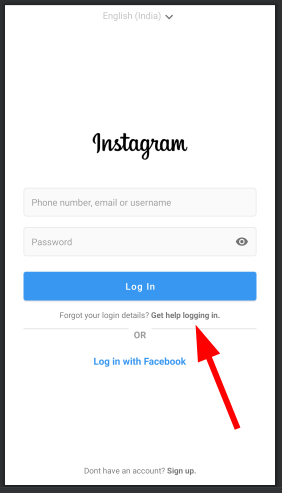
- Voer uw gebruikersnaam, e-mailadres, of telefoonnummer. Als alternatief kunt u ook de inloggen met Facebook optie.
- Tik Volgende en volg de instructies op het scherm om uw wachtwoord opnieuw in te stellen.
- Ga na het resetten terug naar de inlogpagina, voer de gebruikersnaam en het nieuwe wachtwoord in en controleer of dit de fout oplost of niet.
5. Vul de juiste gebruikersnaam in
Als je niet kunt inloggen op Instagram en een onjuiste gebruikersnaam krijgt, moet je ervoor zorgen dat je de gebruikersnaam correct invoert. Neem niet de @ symbool met uw gebruikersnaam.
U kunt uw e-mail controleren en zoeken naar de eerste Instagram-e-mail waarin uw gebruikersnaam wordt genoemd. Ten slotte kun je je vriend vragen om je profiel te bezoeken en een screenshot te maken van de gebruikersnaam van je profiel.
6. Controleer de datum en tijd op je telefoon
- Open Instellingen.
- Scroll naar beneden en tik op Algemeen bestuur.

- Selecteer Datum en tijd.

- Schakel in Automatische datum en tijd en Automatische tijdzone opties.

De bovenstaande stappen worden weergegeven voor de Samsung Galaxy S22 Ultra-smartphone. De stappen of menu-items op uw telefoon kunnen echter enigszins variëren, maar u krijgt een idee.
Als de datum en tijd niet correct zijn ingesteld op je telefoon, kan Instagram niet communiceren met zijn servers vanwege een mismatch in datum en tijd. Volg de stappen en controleer de datum en tijd en probeer vervolgens in te loggen om te zien of dit het probleem oplost of niet.
7. Wis de cache van de Instagram-app
- Druk lang op de Instagram app-pictogram.
- Selecteer de App-info (i) knop.

- Tik op Opslag.
- Druk op de Cache wissen knop.

- Als dat uw probleem niet oplost, drukt u op de Verwijder gegevens knop. Als u de gegevens wist, wordt u echter uitgelogd bij Instagram en gedraagt uw app zich alsof deze pas is geïnstalleerd.
8. Update de app
- Open Google Play Store.
- Tik op je profielfoto.
- Selecteer Apps en apparaten beheren.
- Klik onder Updates beschikbaar op de Zie de details optie.
- Update de Instagram-app als er een nieuwe update beschikbaar is.
Het up-to-date houden van uw apps is erg belangrijk. Ten eerste, als u de apps op uw telefoon niet bijwerkt, loopt u nieuwe functies mis.
Ten tweede brengt de nieuwste update bugfixes, die kunnen helpen bij het oplossen van de problemen die u mogelijk ondervindt met de oude versie van de app. Dus als je de bovenstaande stappen volgt, kun je controleren of het het probleem met inloggen op Instagram is opgelost.
9. Gebruik de website
Als je nog steeds niet kunt inloggen op Instagram, raden we je aan om de website te gebruiken tegen de tijd dat het probleem is opgelost.
Dit dient twee doelen. Ten eerste kun je Instagram zonder problemen gebruiken. Ten tweede helpt het je ook om erachter te komen of het probleem bij de Instagram-app, je telefoon of iets anders ligt.
10. Neem contact op met Instagram-ondersteuning
Het laatste dat u kunt doen, als geen van de bovengenoemde oplossingen u heeft geholpen om het probleem met Instagram op te lossen, is contact opnemen met Instagram-ondersteuning.
Instagram heeft een robuust ondersteuningscentrum en het kan je helpen bijna alle problemen aan te pakken die je op Instagram kunt tegenkomen.
- 7 manieren om Windows + Shift + S te laten werken op Windows 11
- Een Windows Defender-bestellingszwendel herkennen [Handleiding voor 2022]
- 6 manieren om de TikTok-profielfoto te repareren als deze niet verandert
Hoe kan ik andere Instagram-problemen oplossen?
Nou, problemen hebben met inloggen op Instagram is slechts een van de veelvoorkomende fouten die je tegenkomt. Er zijn met name verschillende andere problemen die u tegen kunt komen.
➡Het spijt ons, maar er is iets misgegaan Instagram-fout: Als je last hebt van het spijt ons, er is iets misgegaan Instagram-fout, dan kan dit komen door meerdere storingen, een serverfout of een verouderde app.
➡Instagram-bericht wordt niet gedeeld op Facebook: Als u uw Instagram-bericht niet op Facebook kunt delen, kunt u controleren of de accounts correct zijn gekoppeld, het cachegeheugen van beide apps wissen en meer doen zoals geadviseerd in de handleiding.
➡Er is een onbekende netwerkfout opgetreden op Instagram: Als deze fout optreedt, kunt u proberen uw internetverbinding te controleren of andere methoden voor probleemoplossing die in de handleiding worden genoemd, om het probleem op te lossen.
➡ Instagram-aanmelding fout: deze fout kan voorkomen dat je een nieuw account op Instagram aanmaakt. U kunt onze speciale gids volgen om van deze fout af te komen.
Laat ons in de reacties hieronder weten welke van de bovengenoemde oplossingen je heeft geholpen bij het oplossen van het probleem met inloggen op Instagram. Als u een andere oplossing heeft die de klus voor u heeft geklaard, kunt u deze met ons delen in de opmerkingen hieronder.
 Nog steeds problemen?Repareer ze met deze tool:
Nog steeds problemen?Repareer ze met deze tool:
- Download deze pc-reparatietool goed beoordeeld op TrustPilot.com (download begint op deze pagina).
- Klik Start scan om Windows-problemen te vinden die pc-problemen kunnen veroorzaken.
- Klik Alles repareren om problemen met gepatenteerde technologieën op te lossen (Exclusieve korting voor onze lezers).
Restoro is gedownload door 0 lezers deze maand.
![Berichten konden Discord-fout niet laden op iPhone [opgelost]](/f/998655ca6dc9c178dc7da794d9a9f08c.png?width=300&height=460)
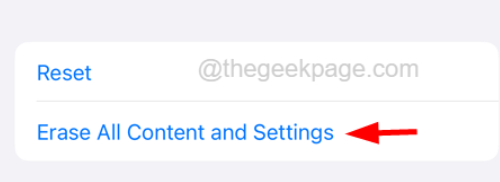
![Hoe repareer ik dat iMessage niet synchroniseert met Mac [opgelost]](/f/1c56ab27312d6922e0f109b05cc4e42d.png?width=300&height=460)